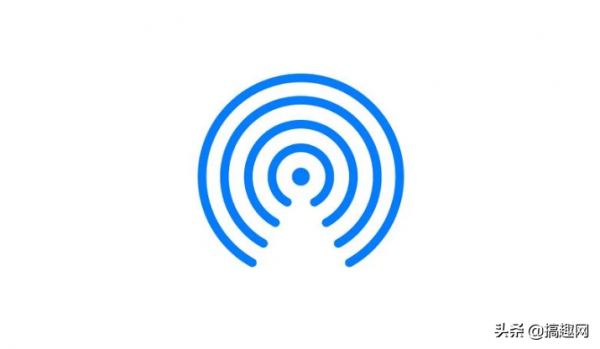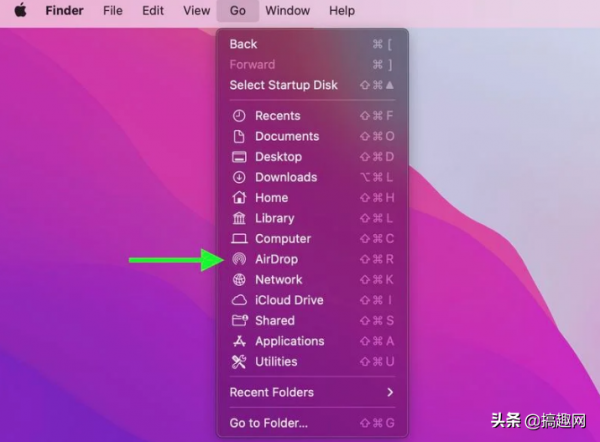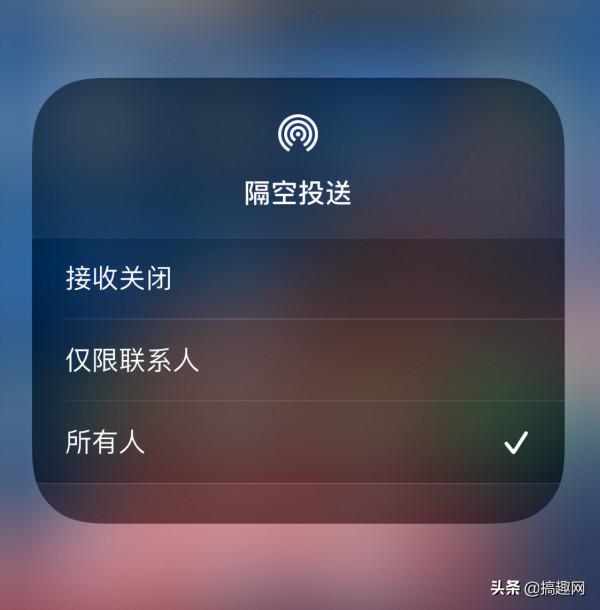蘋果裝置之間要傳輸照片等檔案使用隔空投送是再好用不過了,但有時候隔空投送功能會出現一些小小的故障導致無法使用,下面就來教大家解決的方法
1.檢查裝置是否支援“隔空投送”
iPhone 和 iPad:需要 iPhone 5 或更新機型、iPad 4 或更新機型、iPad mini 或第五代 iPod touch 及更新機型。
Mac:所有 2012 年及之後釋出並執行 OS X Yosemite 或更高版本的 Mac 機型都支援隔空投送。您可以按順序點選下圖中的按鈕以確認裝置是否相容隔空投送功能。如果隔空投送(AirDrop)未作為選項列出,則您的 Mac 與該功能不相容。
2. 檢查隔空投送設定
在控制中心中長按“Wi-Fi”圖示,可以檢視到隔空投送功能,繼續長按可進行設定,有三個選項:接收關閉、僅限聯絡人、所有人。
其中,“接收關閉”可防止他人透過隔空投送與您共享內容;而“所有人”則表示接收任何人傳送的共享內容;“僅聯絡人”則僅接收在通訊錄中的聯絡人共享的內容。
如果您在使用隔空投送功能時遇到問題,請將需要共享內容的聯絡人新增到通訊錄中(在聯絡人名片中填寫對方的 Apple ID 所使用的電子郵件地址或手機號碼),或嘗試將隔空投送切換到“所有人”。
3. 切換 Wi-Fi 和藍芽
隔空投送依靠 Wi-Fi 和藍芽來無線傳輸檔案。如果仍然無法讓隔空投送正常工作,請嘗試完全關閉這兩個設定,然後再次開啟它們。
4. 關閉個人熱點
如果您在 iPhone 上託管個人熱點以提供對另一臺裝置的網際網路訪問,則隔空投送將無法工作。解決方案就是關閉個人熱點。這將使使用熱點的裝置無法連線網際網路。當您透過隔空投送傳送完共享的內容後,可以重啟開啟個人熱點。
5. 確保您的 iPhone 或 iPad 已解鎖
如果您的裝置被鎖定或關閉,則其他人的裝置上不會將其顯示為可用於隔空投送傳送檔案的裝置。因此,請確保您的 iPhone 或 iPad 已開機並在顯示屏開啟時解鎖。
6. 使裝置彼此靠近
當共享 Wi-Fi 網路不可用時,AirDrop 僅依靠藍芽來查詢裝置和傳輸檔案。
藍芽在現代 iPhone 上的範圍約為 33 英尺(10 米),因此請確保要在其間使用隔空投送的兩個裝置在此範圍內,否則可能無法使用。
如果以上方法沒有效果,您可以嘗試重啟裝置後再嘗試使用隔空投送功能。